
Windows 10 automatski izvodi sustavzadaci održavanja poput sigurnosnog skeniranja i optimizacije diska prema rasporedu. Po zadanom Windows te zadatke izvršava svaki dan u 2 ujutro i probudi vaše računalo da biste ga obavljali ako spava.
Značajka automatskog održavanja dodana je u sustavu Windows 8, tako da ćete na Windows 8 računalu vidjeti iste opcije.
Što je automatsko održavanje?
Počevši sa sustavom Windows 8 Windows koristi novu značajku "Automatsko održavanje" za izvršavanje zadataka održavanja sustava. Kombinira više različitih pozadinskih zadataka i obavlja ih sve odjednom.
ODNOSE: Kakva je razlika između načina spavanja i hibernacije u sustavu Windows?
Ti su zadaci prema zadanom predviđeni za 2 sata,i izvode se samo ako tada ne upotrebljavate svoje računalo. Windows će prema zadanim postavkama probuditi vaše računalo ako spava radi izvršavanja zadataka (a ako je priključeno na napajanje - Windows neće probuditi laptop koji radi na bateriji). Windows će vratiti računalo u stanje mirovanja kad to učini.
Prozor za održavanje je samo jedan sat. Ako se zadaci ne završe u roku jednog sata, Windows će zaustaviti i dovršiti zadatak tijekom sljedećeg prozora za održavanje. Neki zadaci imaju "rokove" i bit će u potpunosti dovršeni izvan prozora održavanja ako nisu gotovi.
Ako računalo koristite u zakazano vrijeme,ili ako je vaše računalo isključeno u zakazano vrijeme, ti će se zadaci održavanja pojaviti u sljedećem raspoloživom vremenu kada Windows primijeti da ne koristite svoje računalo. Na primjer, ako neko vrijeme ostavite uključeno računalo i odstupite od njega, Windows će započeti s radom.
Koje funkcije obavlja automatsko održavanje?
Zadaci održavanja uključuju ažuriranja softvera, sigurnosno skeniranje s aplikacijama kao što je Windows Defender, defragmentaciju i optimizaciju diska te ostale dijagnostičke zadatke sustava.
U sustavu Windows 10 Windows Update je vrlo agresivani instalirat će nadogradnje čak i izvan prozora održavanja. Međutim, grupna pravila dopuštaju administratorima sustava da prisile Windows Update da instalira ažuriranja tijekom prozora održavanja.
Točan skup zadataka varira od računala do računala,kao programeri softvera mogu postaviti bilo koji od svojih zakazanih zadataka koji će se izvoditi tijekom prozora održavanja. Drugim riječima, Windows također može pokrenuti funkcije održavanja kreirane pomoću aplikacija koje ste instalirali.
Kako se kontrolirati kada se održavanje održava
Da biste upravljali ovom značajkom, idite na upravljačku ploču>Sustav i sigurnost> Sigurnost i održavanje. Također možete otvoriti izbornik Start, potražiti "Održavanje" i kliknite prečicu "Sigurnost i održavanje" da biste se izravno otvorili na ovom zaslonu.

Proširite odjeljak "Održavanje" i ovdje ćete vidjeti opciju Automatsko održavanje.
Vidjet ćete posljednji datum i vrijeme održavanjadogodila. Ako želite odmah pokrenuti poslove održavanja, kliknite "Pokreni održavanje". Možete kliknuti "Zaustavi održavanje" da biste zaustavili operacije održavanja ako se izvode.
Za raspored vremena kada se treba održavati i odabir hoće li ova opcija probuditi vaše računalo, kliknite na "Promijeni postavke održavanja".
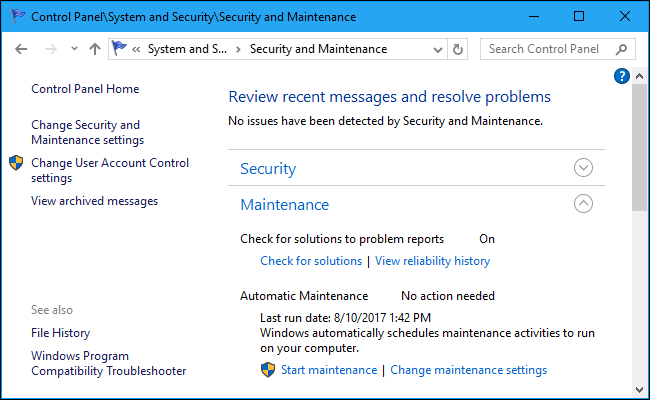
Da biste kontrolirali kada se događaju zadaci održavanja, kliknite okvir "svakodnevno izvršavaj zadatke održavanja u" i odaberite vrijeme. Možete odabrati bilo koje doba sata od 12:00 do 23:00.
Ako želite spriječiti Windows da automatski budi vaše računalo da izvršava ove zadatke, poništite potvrdni okvir "Dopusti planirano održavanje da probudi moje računalo u zakazano vrijeme".
Ne preporučujemo isključenje ove značajke. Windows će vratiti računalo u stanje mirovanja kad to obavi, a to će osigurati da ti zadaci nikad neće usporiti vaše računalo dok ga koristite - ali to je vaš izbor.
Kada završite spremanje promjena, kliknite "U redu".

Nema načina da se ti automatski zaustavezadaci održavanja. Važno je da se vaše računalo nesmetano odvija. Zadaci održavanja dizajnirani su tako da se izvode samo kad ne upotrebljavate svoje računalo, tako da vam ne bi trebali smetati.








